Indeksirajte sadržaj datoteke na disku u sustavu Windows 10
Zajedno s metapodacima datotečnog sustava, Windows može uključiti sadržaj datoteke i dodatna svojstva datoteke. To čini indeks pretraživanja velikim i sporijim, ali učinkovitijim ako često tražite sadržaj datoteke. U našem prethodnom članku vidjeli smo kako omogući ovo ponašanje za određene vrste datoteka. Danas ćemo vidjeti kako ga omogućiti za pogon u sustavu Windows 10.
Oglas
Kao što možda već znate, rezultati pretraživanja u sustavu Windows su trenutni jer ih pokreće Windows Search indexer. Nije novo za Windows 10, ali Windows 10 koristi isto pretraživanje pokretano indeksiranjem kao i njegovi prethodnici iako koristi drugačiji algoritam i drugu bazu podataka. Radi kao usluga koja indeksira nazive datoteka, sadržaj i svojstva stavki datotečnog sustava i pohranjuje ih u posebnu bazu podataka. Postoji određeni popis indeksiranih lokacija u sustavu Windows, plus knjižnice koje su uvijek indeksirane. Dakle, umjesto pretraživanja datoteka u datotečnom sustavu u stvarnom vremenu, pretraga obavlja upit prema internoj bazi podataka, što omogućuje trenutno prikazivanje rezultata.
Ako se ovaj indeks ošteti, Pretraživanje neće raditi ispravno. U našem prethodnom članku pregledali smo kako resetirati indeks pretraživanja u slučaju oštećenja. Pogledajte članak:
Kako resetirati pretraživanje u sustavu Windows 10
Možete stvoriti poseban prečac za otvaranje opcija indeksiranja jednim klikom u sustavu Windows 10.
Ako je značajka indeksiranja pretraživanja onemogućeno, rezultati pretraživanja uvijek će biti ažurirani jer OS neće koristiti bazu podataka indeksa pretraživanja. Međutim, potraga će trajati više vremena i bit će spora.
Možete konfigurirati indeksiranje pretraživanja pomoću svojstava pogona da sadržaj i svojstva datoteke budu indeksirani u sustavu Windows 10. Pogledajmo kako se to može učiniti.
Za indeksiranje sadržaja datoteke na pogonu u sustavu Windows 10, učinite sljedeće.
- Otvorena Ovo računalo u File Explorer.

- Desnom tipkom miša kliknite željeni pogon za koji želite omogućiti indeksiranje sadržaja datoteke.
- Odaberi Svojstva u kontekstnom izborniku.
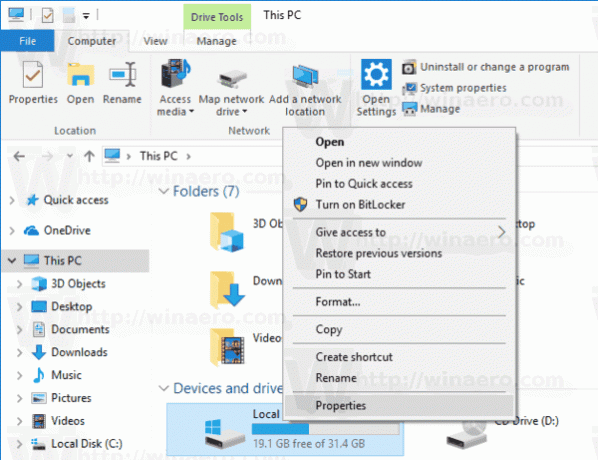
- Na kartici Općenito omogućite opciju Dopustite da datoteke na ovom pogonu imaju indeksiran sadržaj uz svojstva datoteke. Kliknite OK.

- U sljedećem dijaloškom okviru odaberite opciju Primijenite promjene na slovo pogona, podmape i datoteke. Kliknite OK.
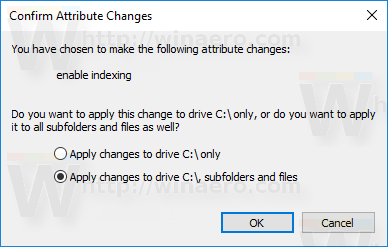
Ti si gotov. OS će primijeniti promjene koje ste napravili na sve datoteke i mape na disku.
Napomena: Neke datoteke kao što su hibernacijska datoteka ili datoteka zamjene ne mogu se obraditi jer su u upotrebi. Windows će prikazati poruku o pogrešci o njima. Možete sigurno zanemariti pogrešku.
Da biste onemogućili indeksiranje sadržaja datoteke za pogon, otvorite njegova svojstva i isključite opciju Dopustite da datoteke na ovom pogonu imaju indeksiran sadržaj uz svojstva datoteke. Potvrdite operaciju i gotovi ste.
To je to.


